Khi nói về việc chỉnh sử cho những bức hình thêm xinh thì chúng ta sẽ nghĩ ngay đến photoshop. Photoshop đang là công cụ chỉnh sửa ảnh tốt hiện nay. Ngoài việc chỉnh sửa màu sắc, xóa phông,… thì tính năng chèn văn bản vào cũng giúp hình ảnh thêm sinh động. Tuy nhiên nhiều người vẫn chưa sử dụng được font chữ tiếng Việt trên phần mềm. Vậy thì hãy tham khảo bài viết để biết cách gõ tiếng Việt trong photoshop nhé.
Bạn đang xem: Cách gõ tiếng việt trong photoshop
Gõ tiếng Việt trong Photoshop như thế nào?
Đầu tiên thì bạn phải có bộ gõ tiếng Việt và máy tính của bạn cũng phải được cài đặt font tiếng Việt nhé.
Nếu đã có đầy đủ thì chúng ta tiến hành như sau:
Bước 1: Vào biểu tượng Windows dưới góc trái màn hình, nhấn vào tìm và chọn ” Fonts ”
Bước 2: Chọn lệnh Font Settings -> Nhấn chọn vào ô Allow fonts to be installed using a shortcut (avanced) -> OK
Cách gõ được chữ tiếng việt trên photoshopBước 3: Chọn font chữ có định dạng VNI trong Photoshop rồi viết thử xem. Nếu gõ được tiếng Việt có dấu thì thành công.
Gõ chữ tiếng việt trong photoshopFont chữ tiếng việt cho photoshop
Việc lựa chọn những font chữ đẹp, phù hợp cho hình ảnh sẽ làm bức ảnh sau khi photoshop thêm đẹp mắt hơn. Hiện nay có rất nhiều font chữ đẹp từ đơn giản đến cầu kỳ cho bạn lựa chọn.
Dưới đây là một số font chữ việt hóa cho Photoshop và cách cài đặt font chữ vào máy tính cho những bạn nào đang cần.
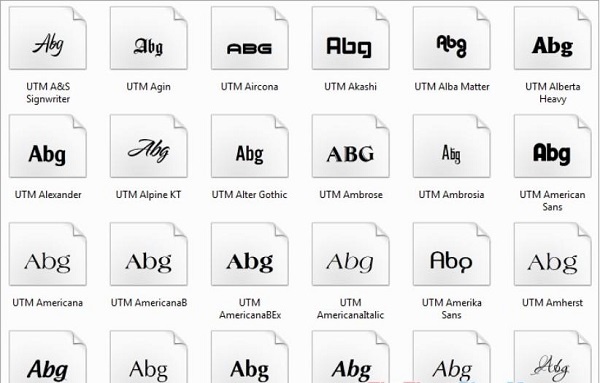
Sẽ có 2 cách để cài đặt font chữ tiếng Việt cho photoshop: Bạn hãy tải bộ font chữ bằng các link download trên mạng nhé
Cách 1:
Mở thư mục chứa các font chữ đã tải về -> nhấn Ctrl + A để chọn tất cả các font.Nhấn chuột phải chọn Copy ( Ctrl + C) để sao chép font.Mở thư mục fonts trong ổ đĩa C -> nhấn chuột phải chọn Paste (Ctrl + V) để dán các font vừa sao chép.Xem thêm: Giải Mã Giấc Mơ Tình Yêu Gloria, Bài Hát Để Mơ Giấc Mộng Tình Yêu Cả Đời / 為了愛夢一生
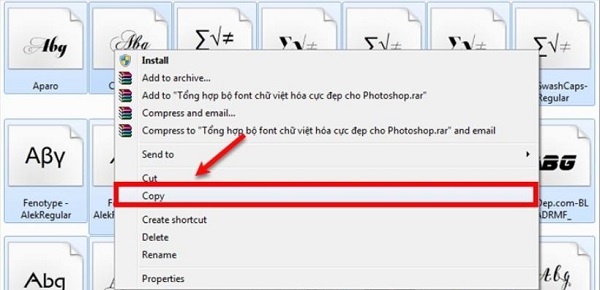
Cách 2:
Chọn fonts chữ muốn thêm máy tính.Trên fonts chữ đã chọn, nhấn chuột phải -> chọn Install. Máy tính tự động thêm fonts chữ đã chọn vào máy.Cài đặt font chữ cho photoshop cách 2Gõ tiếng Việt trong Photoshop bị lỗi font khắc phục ra sao?
Đối với những bạn mới sử dụng thì việc lỗi font khi gõ tiếng Việt trong Photoshop cũng ít nhiều sẽ gặp phải, và dưới đây là cách khắc phục dành cho bạn:
Muốn khắc phục được thì máy tính của bạn phải có Unikey chuẩn và Font tiếng Việt
Mở Unikey lên hoặc nhấn tổ hợp phím Ctrl + Shift + F5. Tiếp theo:
Bước 1: Chọn bảng mã VNI Windows.
Bước 2: Click chọn vào ô Luôn sử dụng clipboard cho unicode.
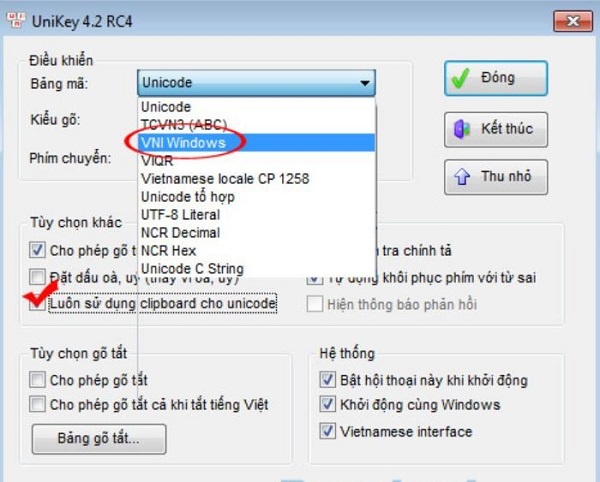
Bước 3: Đóng Unikey và mở Photoshop, chọn bất kỳ một font chữ có Vni- đăng trước. Sau đó gõ thử bằng tiếng Việt, nếu gõ được thì thao tác đã hoàn thành rồi đấy.
Bài viết trên cũng đã hướng dẫn cho bạn cách để làm sao gõ tiếng Việt trong Photoshop và cách cài đặt, sửa lỗi font chữ. Hy vọng bức ảnh của bạn sẽ thêm đẹp qua những thủ thuật này nhé. Chúc các bạn sửa ảnh trên photoshop thành công.









